详解电脑重装系统怎么恢复原来的东西
- 分类:教程 回答于: 2023年04月01日 14:39:00
现在的电脑重装系统之后所有自己写入的数据以及文件资料都会消失,也就是说你的电脑自己下载或者转移过来的东西都会随之消失,一切都等于回到原点状态(出厂时的配置及布局),现在怎么办呢?大家不要着急,现在小编给大家带来电脑重装系统怎么恢复原来的东西教程。
工具/原料:
系统版本:Windows10系统
品牌类型:暗影精灵8 Plus
软件版本:嗨格式数据恢复大师2.8.1433.405+DiskGeniusv5.1
方法/步骤:
方法一:使用嗨格式数据恢复大师恢复
1、首先下载并安装嗨格式数据恢复大师,然后双击打开,我们选择软件中的恢复模式。
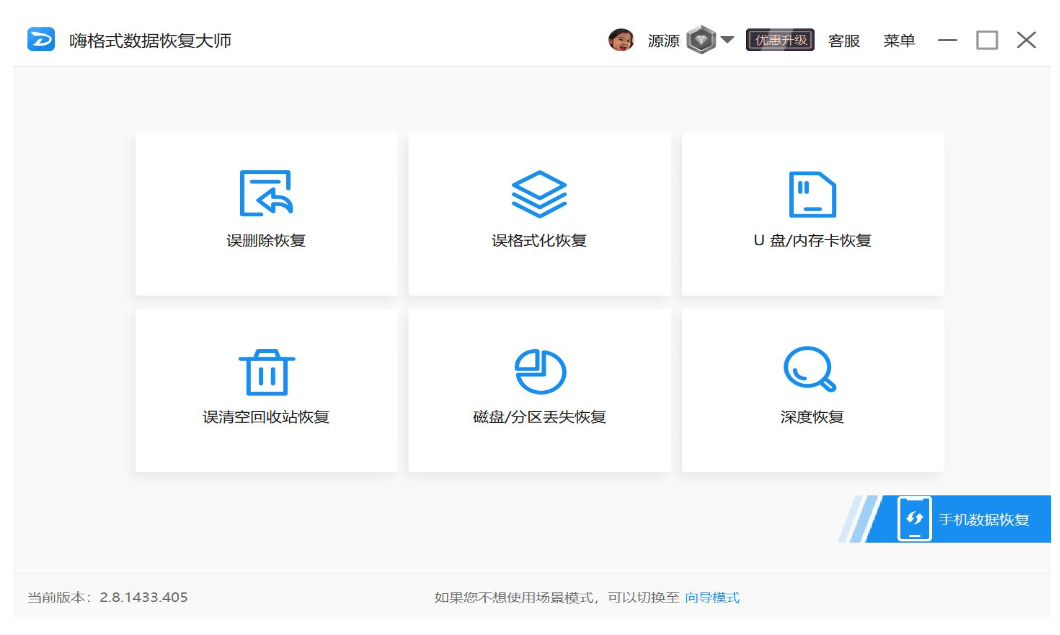
2、我们选择原文件存储位置,然后点击开始扫描。
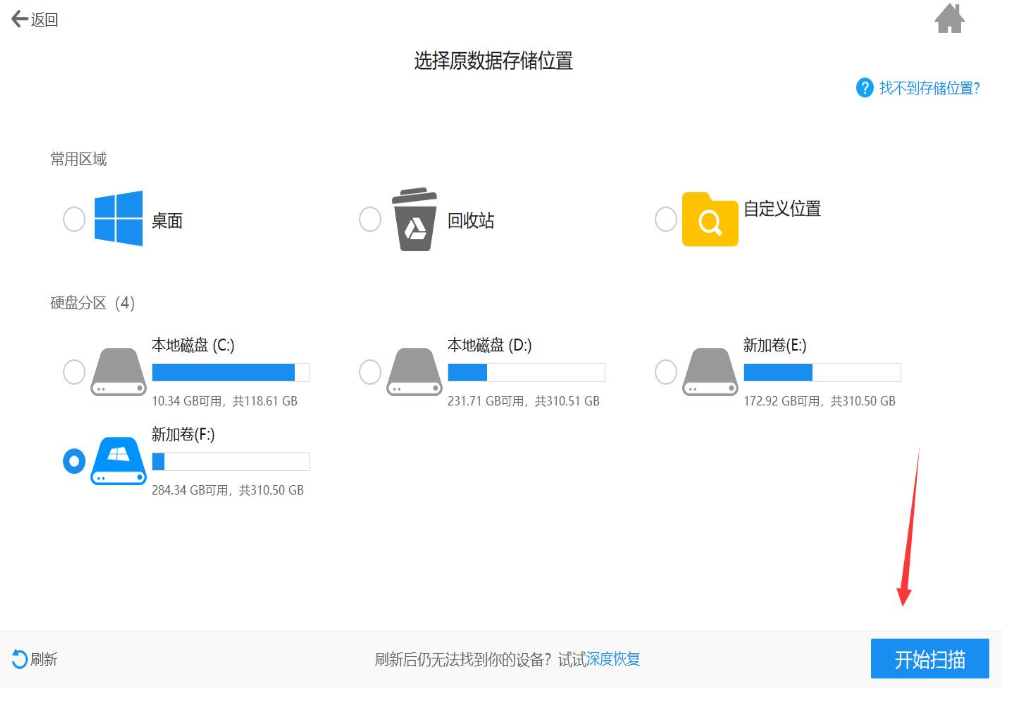
3、电脑数据扫描完成后,我们选择需要恢复的文件,然后点击“恢复”。

4、随后我们设置恢复文件的存储路径。

5、完成上述操作后,大家等着文件恢复完成即可。
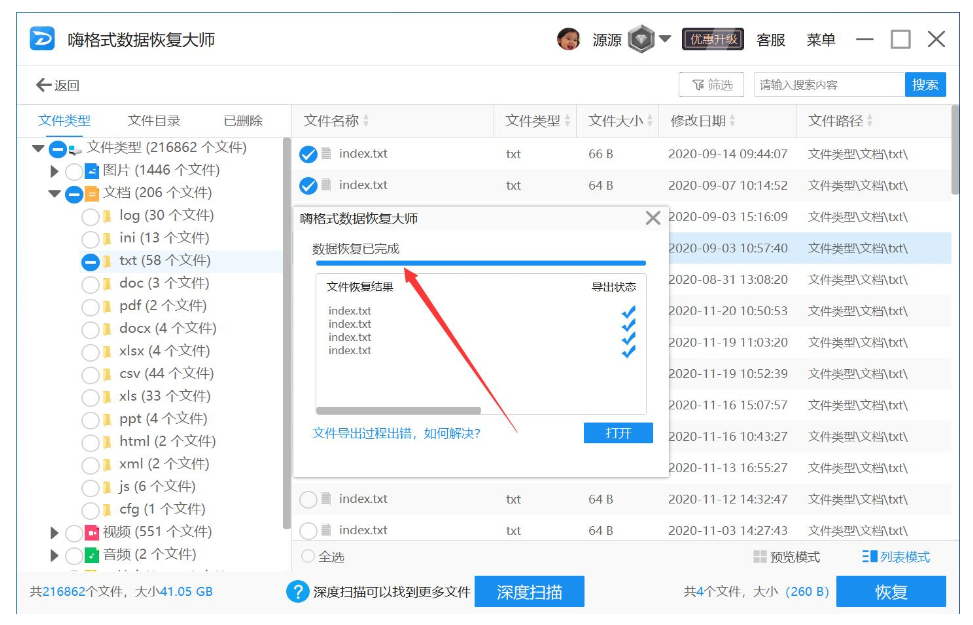
方法二:使用DiskGeniusv恢复
1、我们点击打开DiskGenius,然后选择丢失数据的分区,我们鼠标点击"恢复文件"按钮。
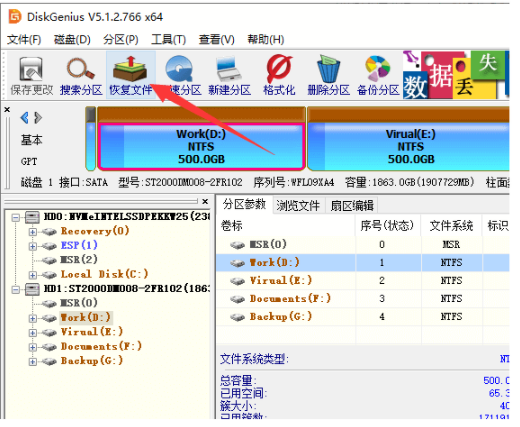
2、勾选需要所有的恢复选项,然后鼠标点击"开始"按钮,我们开始搜索丢失的数据。

3、在开始扫描之前,大家点击"选择文件类型"按钮,为深度扫描指定文件类型。
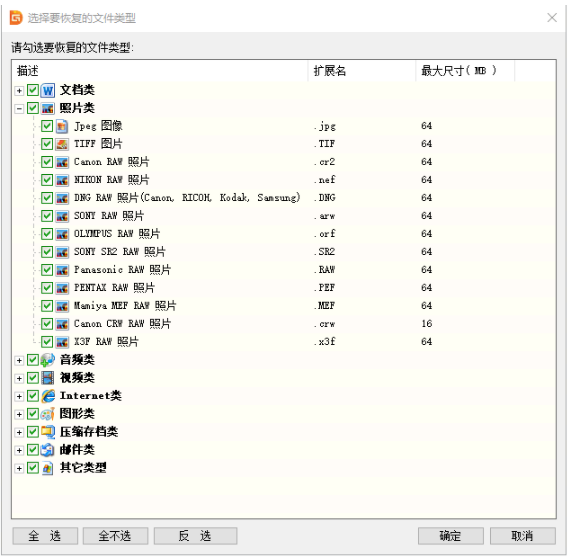
4、预览文件,检查文件效果。通过预览文件,判断文件是否被损坏了。这一步很重要,特别数据覆盖比较严重的现象,预览失败的文件,代表已经损坏了,文件最终复制出去也是损坏的。丢失的文件已经被完全覆盖,扫描结果中也将不会显示该文件。

5、勾选需要恢复的文件,右键点击并选择"复制到指定文件夹"。我们就可以在其他分区设置个文件夹来保存恢复的文件了。
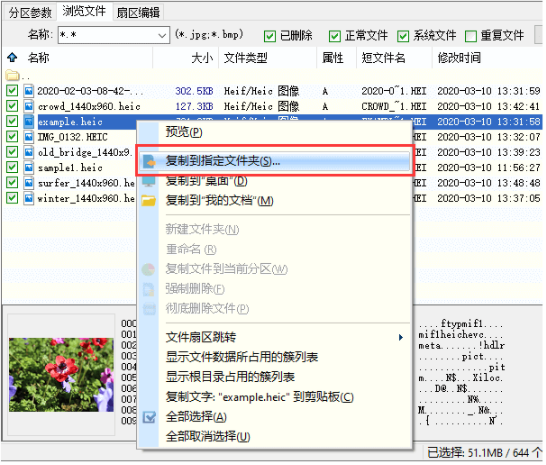
总结:
以上就是电脑重装系统恢复原来的东西操作步骤的全部内容,既可以使用嗨格式数据恢复大师恢复,也可以使用DiskGeniusv恢复,一起来看看吧。
 有用
26
有用
26


 小白系统
小白系统


 1000
1000 1000
1000 1000
1000 1000
1000 1000
1000 1000
1000 1000
1000 1000
1000 1000
1000 1000
1000猜您喜欢
- 电脑开不了机怎么办键盘灯不亮了..2021/11/08
- intel处理器天梯图排行榜单2022/12/03
- 安装64位还是32位win7好呢?2017/01/09
- fast路由器设置密码的步骤教程..2022/04/05
- 电脑系统还原步骤分享2022/07/13
- 韩博士重装系统步骤2022/11/12
相关推荐
- 现在电脑有win11系统吗的详细介绍..2021/07/01
- msdn系统和微软官网系统的区别是什么..2021/11/09
- 三星数据恢复用什么软件哪个好..2023/04/25
- 蜻蜓一键重装系统下载使用教程..2016/11/10
- c盘格式化重装系统怎么操作..2023/03/04
- 创维电视黑屏如何处理2023/01/21

















